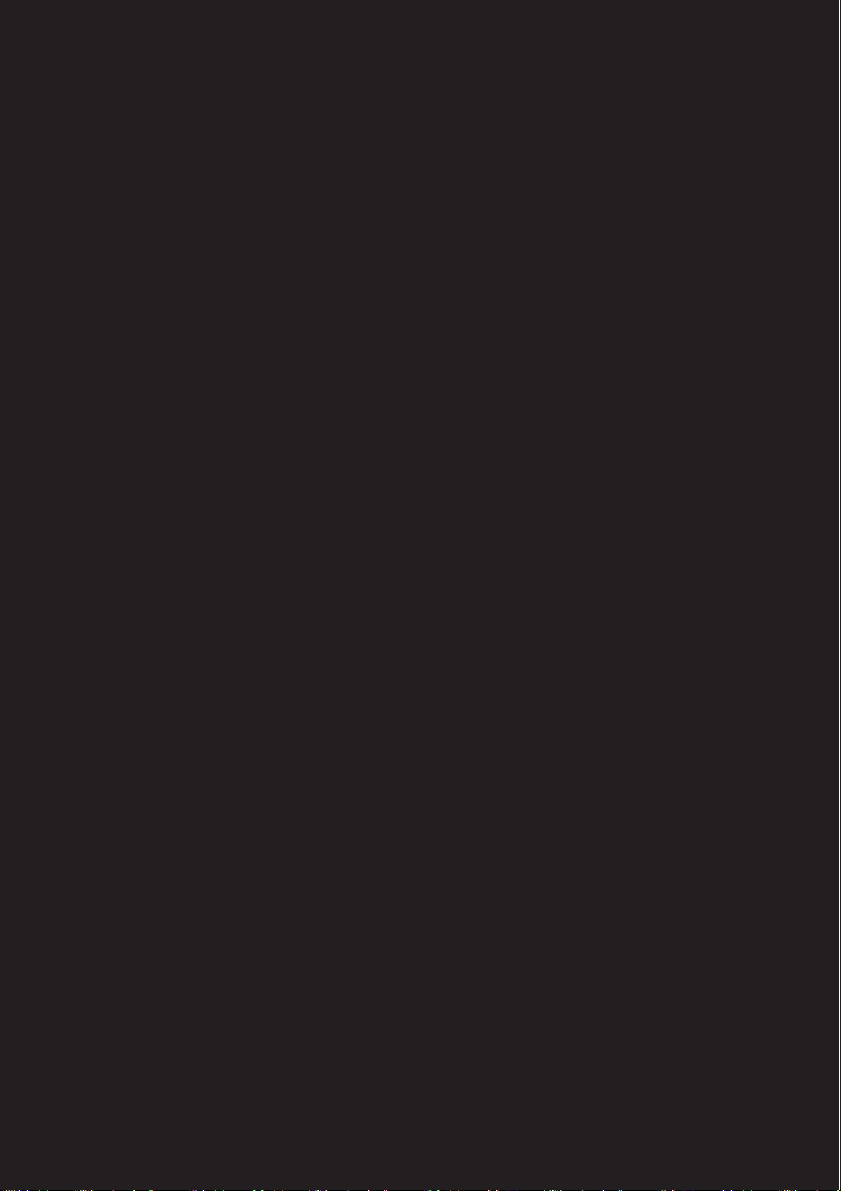
Lenovo ideapad
100-15IBD
80QQ
사용 설명서
컴퓨터를 사용하기 전에 사용 설명서에 포함된
안전 고지 사항 및 중요 정보를 확인하십시오.
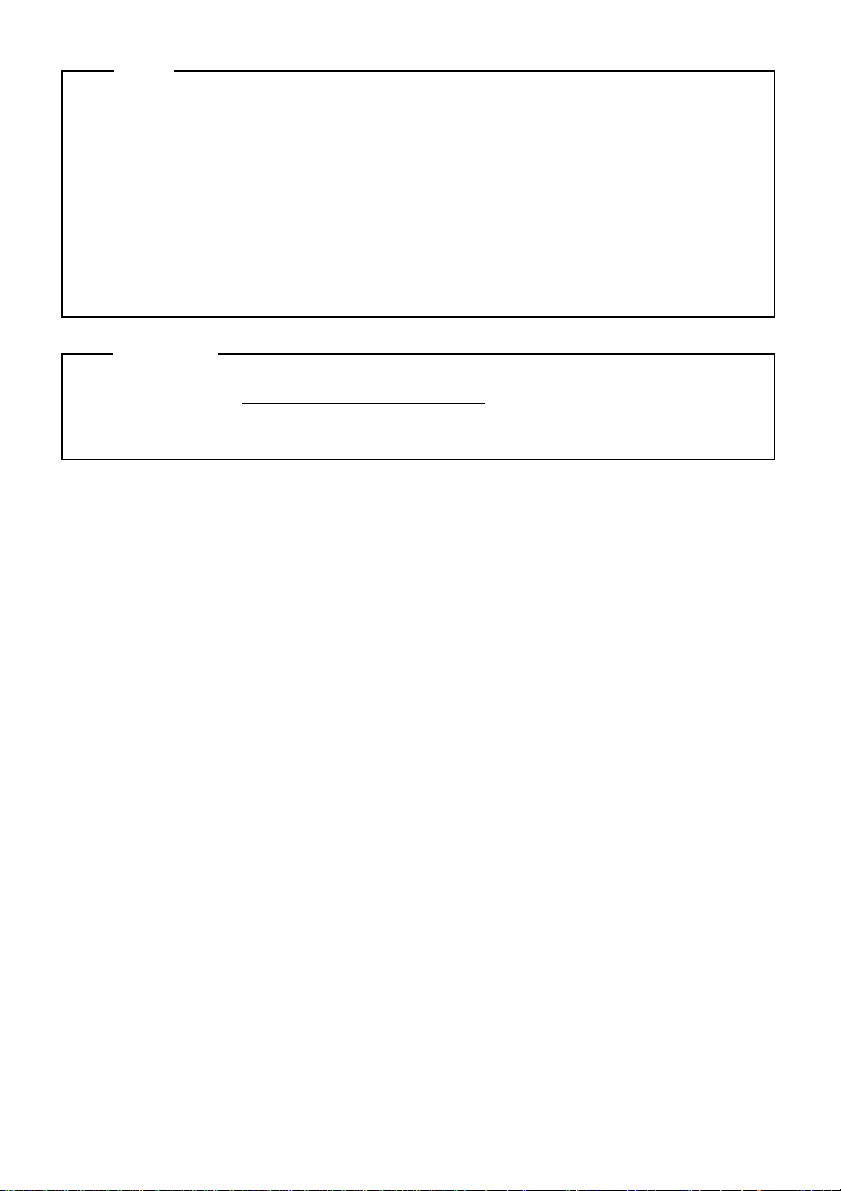
• 이 제품을 사용하기 전에 Lenovo
안전 및 일반 정보 안내서
를 먼저 읽어
보시기 바랍니다 .
• 본 사용 설명서에 나오는 기능은 대부분의 모델에 공통되는 기능입니다 .
설명된 일부 기능을 컴퓨터에서 사용할 수 없거나 또는 이 사용 안내서에
설명되어 있지 않은 기능이 컴퓨터에 포함되어 있을 수 있습니다 .
• 본 사용 설명서의 도해는 실제 제품과 다를 수 있습니다 . 실제 제품을 참
조하십시오 .
• 자세한 내용은 http://support.lenovo.com
에서 Guides & Manuals 를
참조하십시오 .
참고
규제 사항
초판 (2015 년 8 월 )
권 Lenovo 2015.
© 저작
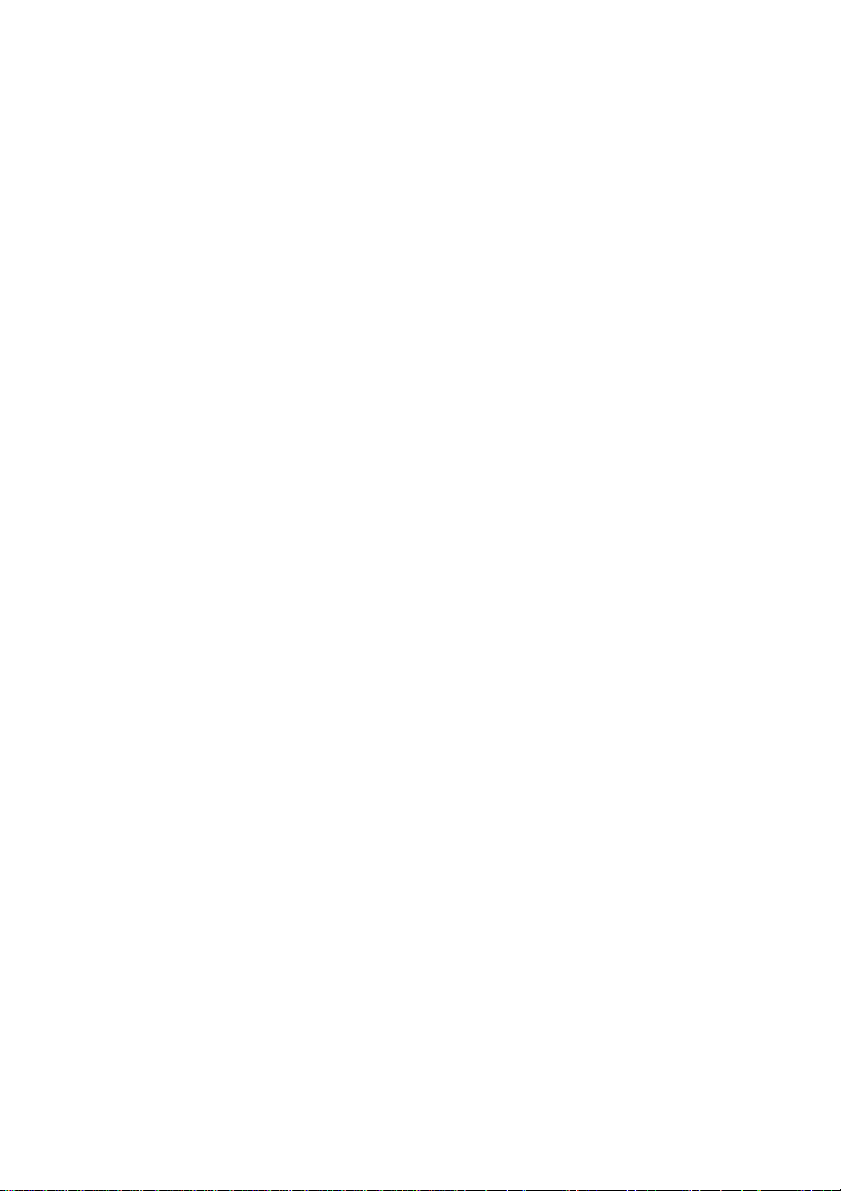
목차
1 장 . 컴퓨터 따라잡기 ............................................................................. 1
윗면 ...............................................................................................................................1
왼쪽 측면 보기 .............................................................................................................5
오른쪽 측면 보기 .........................................................................................................8
앞면 ...............................................................................................................................9
밑면 .............................................................................................................................10
2 장 . Lenovo OneKey Recovery 시스템 ............................................. 11
3 장 . 문제 해결 ...................................................................................... 13
자주 묻는 질문 (FAQ) ..............................................................................................13
문제 해결 ....................................................................................................................16
부록 A. CRU 지침 .................................................................................. 19
키보드 분리 ................................................................................................................19
광학 드라이브 제거 ...................................................................................................21
등록 상표 ................................................................................................ 23
i
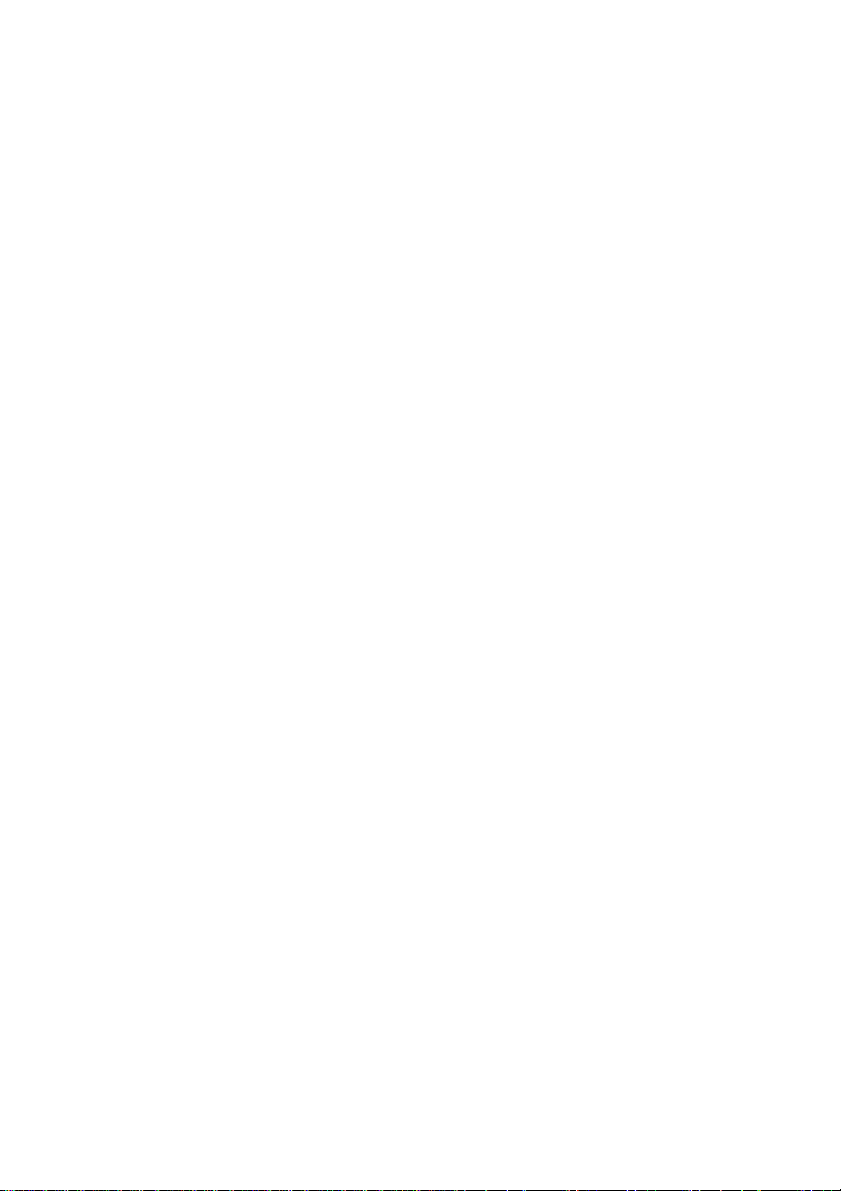
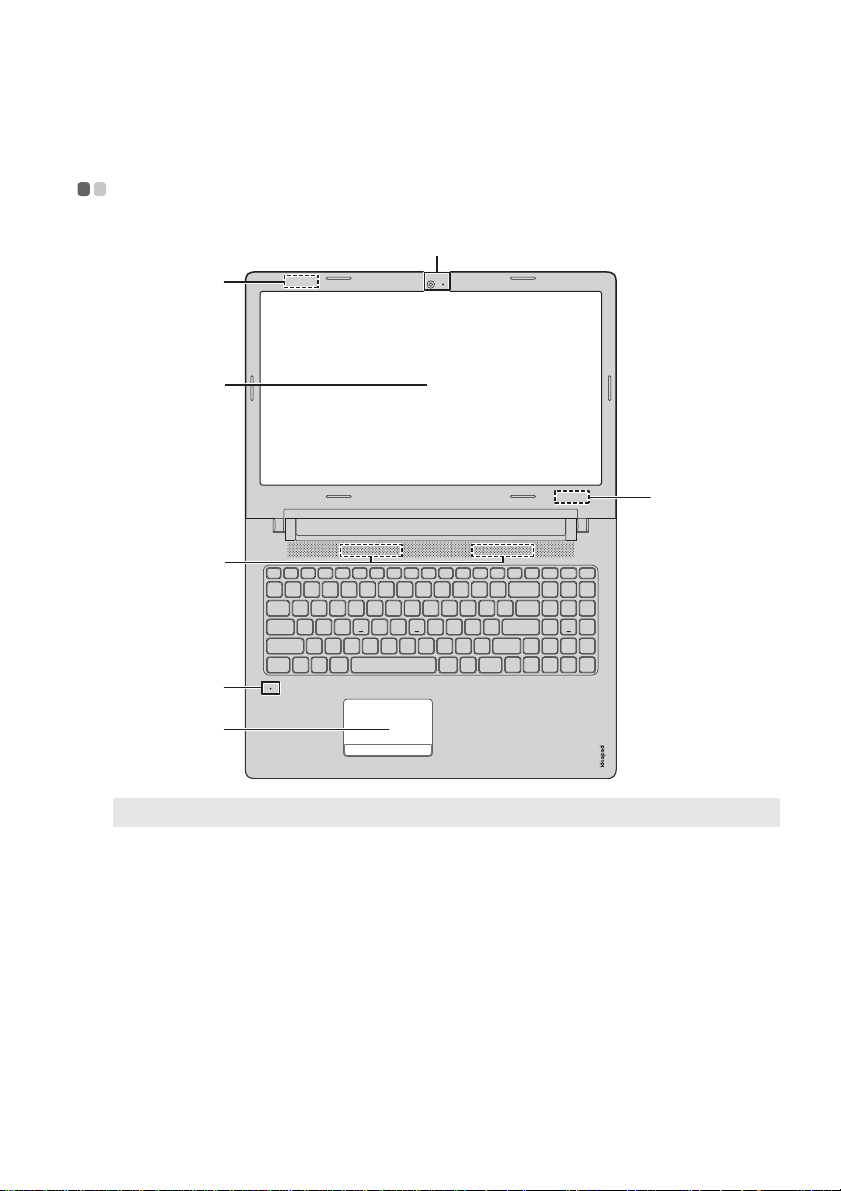
1 장 . 컴퓨터 따라잡기
d
f
a
c
b
e
b
윗면 - - - - - - - - - - - - - - - - - - - - - - - - - - - - - - - - - - - - - - - - - - - - - - - - - - - - - - - - - - - - - - - - - - - - - - - - - - - - - - - - - - - - - - - - - - - - - - - - - - - - - - - - - - - - - - -
참고 : 점선으로 표시된 영역은 겉에서 보이지 않는 부분을 나타냅니다 .
주의 :
• 디
스플레이 패널을 180 도 이상 열지 마십시오 . 디스플레이 패널을 닫을 경우 디스플레이 패
않도
널과 키보드 사이에 펜이나 기타 물체가 끼지
패널이 손상될 수 있습니
다 .
록 하십시오 . 그렇지 않으면 디스플레이
1
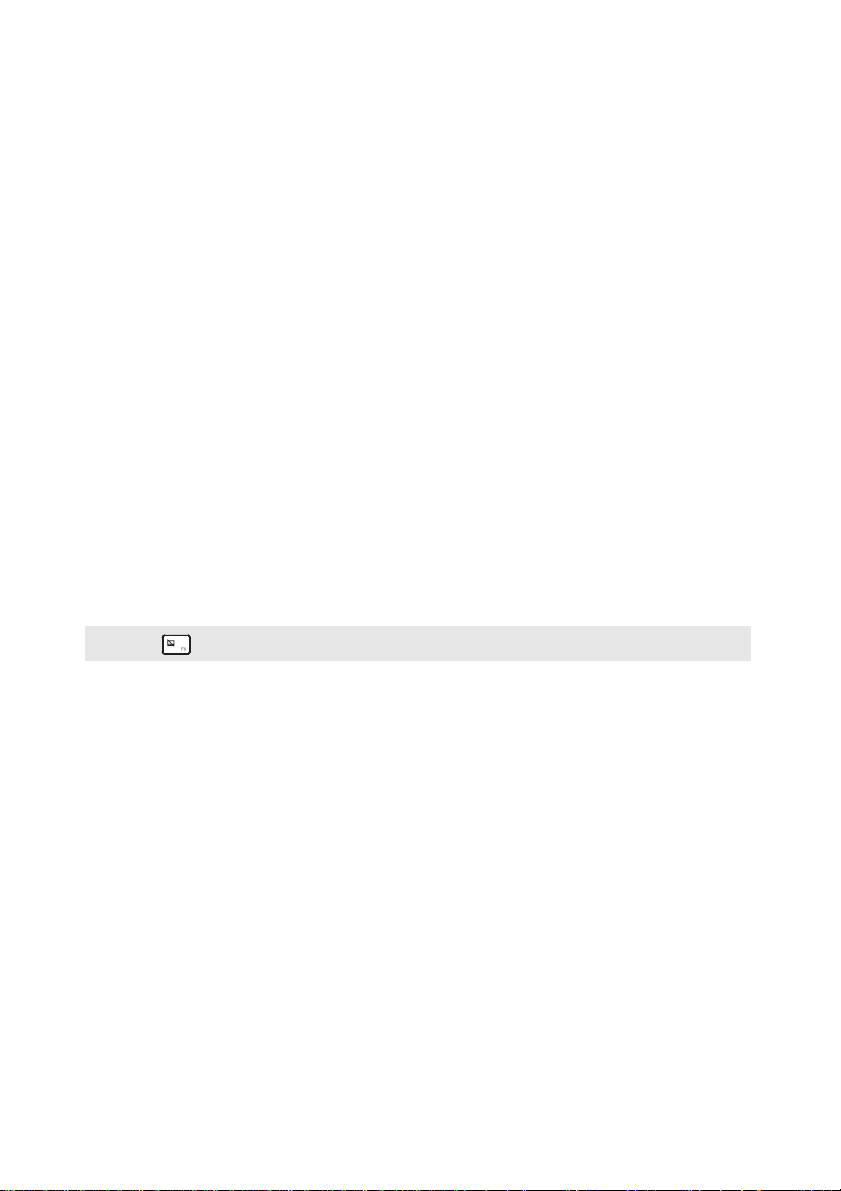
1 장 . 컴퓨터 따라잡기
a
내장 카메라 ( 특정
만 해당 )
모델
b
무선 LAN 안테
c
컴퓨터 디스
d
스피커
e
내장 마이크
플레이
f touch pad
참고 : F6 ( ) 을 누르면 터치 패드를 활성화 / 비활성화할 수 있습니다 .
화상 통신용 카메라를 사용합니다 .
무선 LAN 어댑터에 연결하어 무선 라디오 신호를 송수신합
나
니다 .
LCD 디스플레이에 LED 백라이트가 장착되어 있어 화면이
선명합니다 .
오디오가 출력됩니다 .
화상 회의 , 음성 내레이션 또는 오디오 녹음 용으로 사용할
수 있습니다 .
터치 패드 기능은 기존의 마우스 역할을 합니다 .
터치 패드 : 화면에서 포인터를 이동하려면 , 손가락을 사용
하여 패드 위에서 포인터를 움직이려는 방향으로 이동합
니다 .
터치 패드 버튼 : 왼쪽 / 오른쪽 버튼의 기능은 일반 마우스
의 왼쪽 / 오른쪽 버튼에 해당합니다 .
2

1 장 . 컴퓨터 따라잡기
키보드 사용
본 컴퓨터에는 숫자 키패드 및 핫키가 일반 키보드에 통합되어 있습니다 .
숫자 키패드
키보드에 별도의 숫자 키패드가 있습니다 . 키패드를 활성화 또는 비활성화시
키려면 Num Lock 키를 누르면 됩니다 .
3
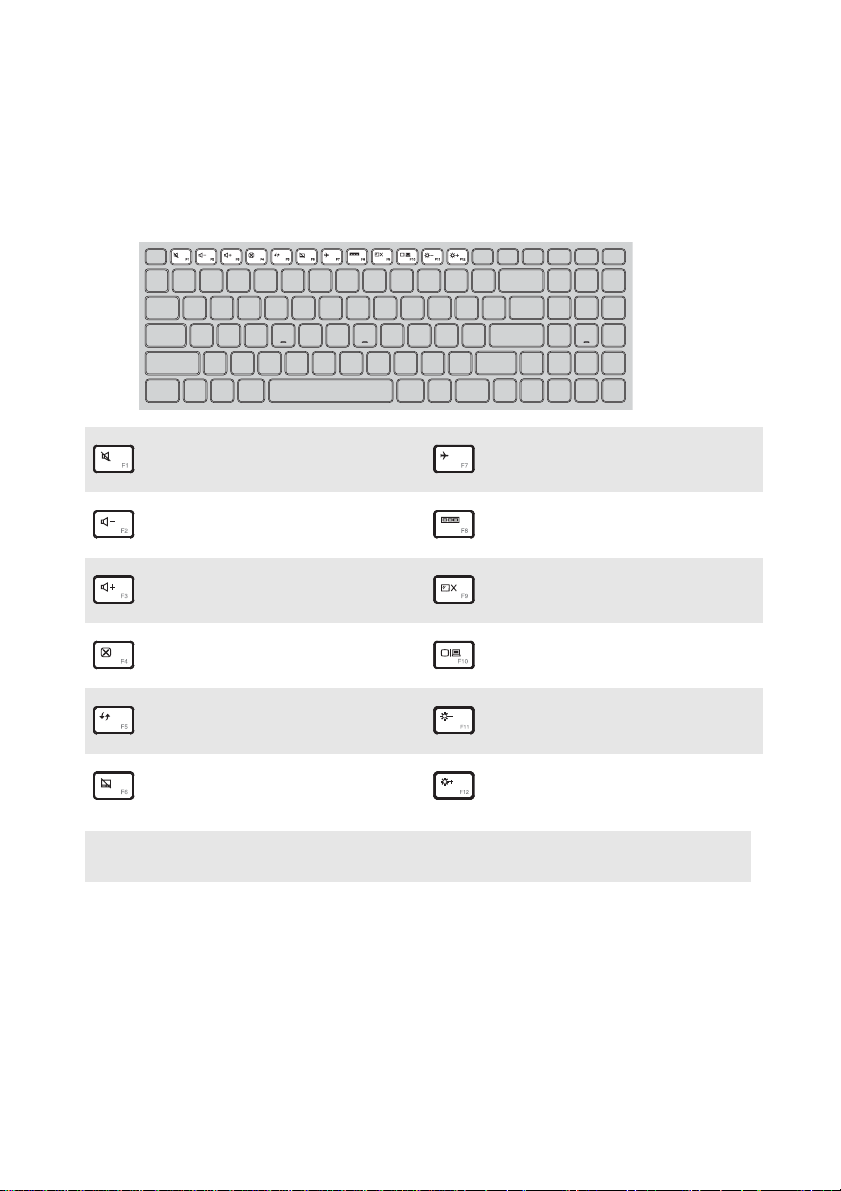
1 장 . 컴퓨터 따라잡기
핫키
해당 핫키를 눌러 특정 시스템 설정에 빠르게 액세스할 수 있습니다 .
음소거 / 음소거 해제를 합
:
니다 .
볼륨을 낮춥
:
볼륨을 높입니다 .
:
현재 활성화
:
다 .
바탕 화면 또는 현재 활성 창
:
을 새로 고칩니다 .
터치 패드를 활성
:
성화합니다 .
참고 : BIOS 설정 유틸리티에서 Hotkey Mode( 바로 가기 키 모드 ) 를 Enabled( 사용 ) 에서
Disabled( 사용 안 함 ) 로 변경한 경우 Fn 키를 해당 핫키와 함께 눌러야 합니다 .
니다 .
된 창을 닫습니
화 / 비활
비행기 모드를 활성화 / 비
:
활성화합니다 .
현재 활성화된 모든 앱을 표
:
시합니다 .
LCD 화면의 백라이트를 켜
:
거나 끕니다 .
컴퓨터와 외부 장치 간의 디
:
스플레이를 전환합니다 .
디스플레이의 밝기를 낮춥
:
니다 .
디스플레이의 밝기
:
니다 .
를 높입
4
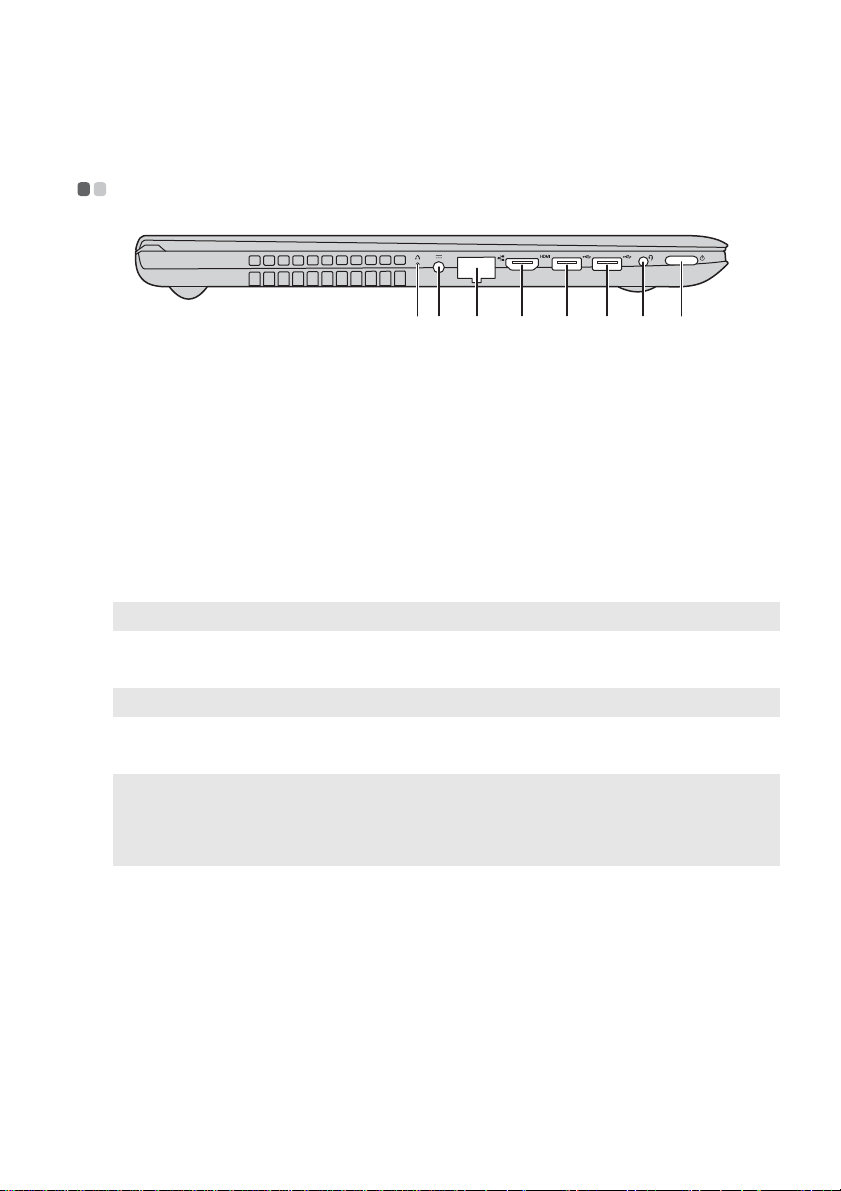
1 장 . 컴퓨터 따라잡기
참고 :
bc d e f g ha
왼쪽 측면 보기 - - - - - - - - - - - - - - - - - - - - - - - - - - - - - - - - - - - - - - - - - - - - - - - - - - - - - - - - - - - - - - - - - - - - - - - - - - - - - - - - - - - - - - - -
a
Novo 버튼
b
AC 전원 어댑
c
RJ-45 포트
d
HDMI 포트
e
USB 2.0 포트
참고 : 자세한 내용은 6 페이지의 "USB 장치 연결 " 을 참조하십시오 .
f
USB 3.0 포트
참고 : 자세한 내용은 6 페이지의 "USB 장치 연결 " 을 참조하십시오 .
g
콤보 오디
• 콤보 오디오 잭은 일반 마이크를 지원하지 않습니다 .
• 타사 헤드폰이나 헤드셋을 연결할 경우에는 산업 규격이 달라 녹음이 되지 않을 수도 있습
니다 .
h
전원 버튼
터 잭
오 잭
컴퓨터가 꺼진 경우 이 버튼을 눌러 Lenovo OneKey
Recovery 시스템 또는 BIOS 설정 유틸리티를 시작하거나
부팅 메뉴로 들어갑니다 .
AC 전원 어댑터에 연결합니다 .
이 포트는 이더넷 네트워크에 연결합니다 .
TV 나 외부 디스플레이와 같이 HDMI 입력 단자가 있는 장
치에 연결할 수 있습니다 .
USB 장치에 연결할 수 있습니다 .
USB 장치에 연결할 수 있습니다 .
헤드셋에 연결합니다 .
컴퓨터 전원을 켤 때 이 버튼을 누릅니다 .
5

1 장 . 컴퓨터 따라잡기
USB 장치 연결
USB 플러그 ( 타입 A) 를 컴퓨터의 USB 포트에 꽂으면 USB 장치를 컴퓨터에
연 결할 수 있습니다 .
USB 장치
를 컴퓨터의 특정 USB 포트에 처음으로 연결하면 Windows 에 해당
장치의 드라이버가 자동으로 설치됩니다 . 드라이버가 설치된 후에는 어떠한
추가 절차 없이 장치의 연결을 해제하고 다시 연결할 수 있습니다 .
참고 : 일반적으로 새 장치가 연결되면 Windows 에서 새 장치가 감지되어 자동으로 드라이버
가 설치됩니다 . 하지만 일부 장치의 경우 연결하기 전에 드라이버를 먼저 설치해야 할 수
도 있습니다 . 이런 경우에는 장치를 연결하기 전에 장치 제조업체가 제공한 문서를 확인
하십시오 .
컴퓨터에서 US
B 저장 장치를 해제하기 전에 해당 장치와 데이터 전송이 완료
되었는지 확인해야 합니다 . 장치를 분리하기 전에 Windows 의 알림 영역에서
하드웨어 안전하게 제거 및 미디어 꺼내기 아이콘을 클릭하고 장치를 제거하
십시오 .
참고 : USB 장치에 전원 코드가 있을 경우 연결하기 전에 장치를 전원에 연결하십시오 . 그렇지
않으면 장치가 인식되지 않을 수 있습니다 .
6

1 장 . 컴퓨터 따라잡기
참고 :
메모리 카드 ( 별도 구매 ) 사용
컴퓨터가 지원하는 메모리 카드 형식 :
• Secure Digital (SD) 카드
• Secure Digital High Capacity(SDHC) 카드
• SD eXtended Capacity(SDXC) 카드
• MultiMediaCard (MMC)
•한 번에 하나의 카드만 슬롯에 삽입할 수 있습니다 .
• 본 카드 리더는 SDIO 장치 ( 예 : SDIO 블루투스 등 ) 를 지원하지 않습니다 .
메모리 카드 삽입
슬롯 바닥에 닿을 때까지 메모리 카드를 삽입합니다 .
메모리 카드 제거
메모리 카드를 메모리 카드 슬롯에서 부드럽게 당겨서 뺍니다 .
참고 : 데이터 충돌을 피하려면, 메모리 카드를 제거하기 전에 Window s 안전 제거 하드웨어 및
미디어 꺼내기 유틸리티를 이용해 메모리 카드 설정을 해제합니다 .
7

1 장 . 컴퓨터 따라잡기
ba
오른쪽 측면 보기 - - - - - - - - - - - - - - - - - - - - - - - - - - - - - - - - - - - - - - - - - - - - - - - - - - - - - - - - - - - - - - - - - - - - - - - - - - - - - - - - - - -
a
광 디스크 드
참고 : 일부 모델에는 더미 광 디스크 드라이브가 제공됩니다 .
b
Kensington 슬롯
라이브
광 디스크를 읽고 굽습니다 .
여기에 보안 잠금 장치 ( 옵션 ) 를 장착하면 컴퓨터의 도난이
나 무단 사용을 방지할 수 있습니다 .
보안 잠금 장치를 컴퓨터에 장착하면 컴퓨터 주인의 허락 없
이 컴퓨터에서 제거할 수 없습니다 .
보안 잠금 장치 장착에 대한 상세 정보는 구입한 보안 잠금 장
치의 제품 설명서를 참조하십시오 .
8

1 장 . 컴퓨터 따라잡기
1 32
앞면 - - - - - - - - - - - - - - - - - - - - - - - - - - - - - - - - - - - - - - - - - - - - - - - - - - - - - - - - - - - - - - - - - - - - - - - - - - - - - - - - - - - - - - - - - - - - - - - - - - - - - - - - - - - - - - -
a
전원 상태 표시등
b
배터리 상태
표시등
표시등 표시등 상태 의미
배터리 상태
표시등
전원 상태 표
시등
켜짐
( 흰색으로 켜진 상태 )
황색으로 켜진 상태 배터리 잔량이 5% 에서 20
황색으로 빠르게
깜박임
황색으로 느리게
깜박임
흰색으로 느리게
깜박임
켜짐
( 흰색으로 켜진 상태 )
깜박임 컴퓨터가 절전 모드입니다 .
꺼짐 컴퓨터 전원이 꺼져 있습니다 .
배터리 잔량이 20% 이상입니다 .
% 사이입니다 .
배터리 충전 상태가 5% 미만입니다 .
배터리 충전 중입니다 . 배터리가 20
충전되면 흰색 깜박임으로 바뀝니다 .
배터리가 20
으며 계속 충전 중입니다 . 배터리가 80%
충전되면 표시등의 깜박임은 멈추지만 배
터리가 만충전될 때까지 충전이 계속됩니
다 .
컴퓨터 전원이 켜져 있습니다 .
% 에서 80% 사이로 충전되었
%
c
메모리 카드 슬롯
참고 : 자세한 내용은 7 페이지의 " 메모리 카드 ( 별도 구매 ) 사용 " 을 참조하십시오 .
여기에 메모리 카드 ( 별도 구매 ) 를 삽입합니다 .
9

1 장 . 컴퓨터 따라잡기
a
밑면 - - - - - - - - - - - - - - - - - - - - - - - - - - - - - - - - - - - - - - - - - - - - - - - - - - - - - - - - - - - - - - - - - - - - - - - - - - - - - - - - - - - - - - - - - - - - - - - - - - - - - - - - - - - - - - -
a
환기 슬롯
공기를 통하게 하여 컴퓨터를 냉각시킵니다 .
10

2 장 . Lenovo OneKey Recovery 시스템
참고 :
참고 :
Lenovo OneKey Recovery 시스템은 컴퓨터를 백업하고 복원하도록 설계된 소
프트웨어입니다 . 시스템 장애 시 이 소프트웨어를 사용하여 시스템 파티션을
원래 상태로 복원할 수 있습니다 . 필요한 경우 손쉽게 복원할 수 있도록 사용
자 백업을 만들 수도 있습니다 .
• GNU/Linux/DOS 운영 체제가 컴퓨터에 사전 설치된 경우 OneKey Recovery 시스템을 사
용할 수 없습니다 .
• OneKey Recovery 시스템 기능을 활용하기 위해 시스템 이미지 파일과 OneKey Recovery
시스템 프로그램 파일이 저장된 숨겨진 파티션이 하드 디스크에 기본적으로 포함되어 있습
니다 . 이 기본 파티션은 보안상의 이유로 숨겨져 있으며 , 따라서 사용 가능한 디스크 공간
이 명시된 디스크 공간보다 작습니다 .
시스템 파티션 백업
이미지 파일에 시스템 파티션을 백업할 수 있습니다 . 이 이미지 파일은 시스템
파티션을 복원할 때 사용됩니다 . 시스템 파티션 백업 :
1 Wi
ndows 에서 Novo 버튼을 누르거나 OneKey Recovery 아이콘을 더블 클
릭하여 Lenovo OneKey Recovery 시스템을 시작합니다 .
2 Sy
stem Backup( 복구 디스크 만들기 ) 을 클릭합니다 .
3 백업 위치를 선
택하고 Next( 다음 ) 를 클릭하여 백업을 시작합니다 .
• 로컬 하드 디스크 드라이브나 외부 저장 장치에서 백업 위치를 선택할 수 있습니다 .
• Lenovo OneKey Recovery 시스템을 시작하기 전에 이동식 하드 디스크 드라이브를 제거합
니다 . 그렇지 않으면 , 이동식 하드 디스크 드라이브에서 데이터가 손실될 수 있습니다 .
• 백업 프
• 백업 프
로세스는 시간이 좀 걸릴 수 있습니다 .
로세스는 Wind ows 가 정상적으로 시작되는 경우에만 작동합니다 .
11

2 장 . Lenovo OneKey Recovery 시스템
참고 :
복원
시스템 파티션을 원래 상태로 복원하거나 이전에 생성한 백업 시점으로 복원
할 수 있습니다 . 시스템 파티션을 복원하려면 다음과 같이 합니다 .
1 Wi
ndows 에서 Novo 버튼을 누르거나 OneKey Recovery 아이콘을 더블 클
릭하여 Lenovo OneKey Recovery 시스템을 시작합니다 .
2 System R
다시 시작됩
3 화면 안내에 따라 시스
점으로 복원합니다 .
• 복구 프로세스는 취소할 수 없습니다 . 복구 프로세스를 시작하기 전에 반드시 시스템 파티
션에 저장하려는 모든 데이터를 백업하십시오 .
• 복구 프로세스는 시간이 좀 걸릴 수 있습니다 . AC 전원 어댑터를 컴퓨터에 연결한 상태에
서 복구 프로세스를 진행하십시오 .
ndows 가 정상적으로 시작되는 경우에만 위의 지침을 따라야 합니다 .
• Wi
ecovery( 시스템 복구 ) 를 클릭합니다 . 컴퓨터가 복구 환경으로
니다 .
템 파티션을 원래 상태 또는 이전에 생성한 백업 시
Windows 를 시작할 수 없는 경우 아래 단계에 따라 Len
시스템을 시작하십시오 .
1 컴퓨
2 No
터를 종료합니다 .
vo 버튼을 누릅니다 . Novo Button Menu(Novo 버튼 메뉴 ) 에서
System Recovery( 시스템 복구 ) 를 선택하고 Enter 를 누릅니다 .
12
ovo OneKey Recovery

3 장 . 문제 해결
자주 묻는 질문 (FAQ) - - - - - - - - - - - - - - - - - - - - - - - - - - - - - - - - - - - - - - - - - - - - - - - - - - - - - - - - - - - - - - - - - - - - - - - - - - - -
이 단원에서는 자주 묻는 질문을 범주별로 나열합니다 .
정보 찾기
컴퓨터를 사용할 때 사용자가 준수해야 하는 안전 주의 사항은 무엇입니까 ?
컴퓨터와 함께 제공된 Len
전 예방 조치가 설명되어 있습니다 . 컴퓨터 사용 시 모든 주의 사항을 읽고
따르십시오 .
ovo
안전 및 일반 정보 안내서
에 컴퓨터 사용 시 안
내 컴퓨
보증 정보
터의 하드웨어 사양은 어디에서 찾을 수 있습니까 ?
컴퓨터와 함께 제공된 인쇄물
있습니다 .
는 어디에 나와 있습니까 ?
보증 기간 및 보증 서비스 유형 등 컴
는 컴퓨터와 함께 제공된 Lenovo 제한 보증서를 참조하십시오 .
에서 해당 컴퓨터의 하드웨어 사양을 찾을 수
퓨터에 적용되는 보증에 대한 상세 정보
드라이버 및 사전 설치된 소프트웨어
사전 설치된 Lenovo 소프트웨어 ( 바탕 화면 소프트웨어 ) 용 설치 디스크는 어디
에 있습니까 ?
이 컴
퓨터에서는 사전 설치된 Lenovo 소프트웨어용 설치 디스크가 제공되
지 않습니다 . 사전 설치된 소프트웨어를 다시 설치해야 하는 경우 하드 디스
크의 C 또는 D 파티션에서 설치 프로그램을 찾을 수 있습니다 . 이곳에 설치
프로그램이 없는 경우에는 Lenovo 고객 지원 웹사이트에서 다운로 드할 수
있습니다 .
컴퓨터의 다양
컴퓨터에 Wi
디스크의 C 또는 D 파티션에서 필요한 하드웨어 장치용 드라이버를 모두 제
공합니다 . 또한 Lenovo 고객 지원 웹사이트에서 최신 장치 드라이버를 다운
로드할 수도 있습니다 .
한 하드웨어 장치용 드라이버는 어디에서 찾을 수 있습니까 ?
ndows 운영 체제가 미리 설치되어 있는 경우 Lenovo 는 하드
13

3 장 . 문제 해결
Leno
복구 디스크는 어디에 있습니까 ?
백업 프로
언제 시스
vo OneKey Recovery 시스템
본 컴퓨
복원해야 하는 경우 Lenovo OneKey Recovery 시스템을 사용하십시오 .
백업 프
도해 보십시오 :
1 모든 열린 프로그
2 대상 매체
운영 체제
에 중요한 데이터가 있는 경우 복구를 시작하기 전에 백업하십시오 .
터에는 복구 디스크가 제공되지 않습니다 . 출하 시 상태로 시스템을
세스 실패 시 할 수 있는 조치는 무엇입니까 ?
로세스 동안 백업을 시작할 수 있지만 실패하는 경우 다음 단계를 시
램을 닫은 다음 백업 프로세스를 다시 시작합니다 .
가 손상되었는지 확인합니다 . 다른 경로를 선택한 다음 다시
시도합니다 .
템을 출하 시 상태로 복원해야 합니까 ?
를 시작할 수 없는 경우에 이 기능을 사용하십시오 . 시스템 파티션
BIOS 설정 유틸리티
BIOS 설정 유틸리티란 무엇입니까 ?
BIOS 설정 유틸리
인 컴퓨터 정보를 보여주고 부팅 장치 , 보안 , 하드웨어 모드 및 기타 기본 설
정을 위한 옵션을 제공합니다 .
BIOS 설정 유틸
BIOS 설정 유
1 컴퓨터
2 Novo
리티는 어떻게 시작할 수 있습니까 ?
버튼을 누른 다음 BIOS Setup(BIOS 설정 ) 을 선택합니다 .
티는 ROM 기반 소프트웨어입니다 . 이 유틸리티는 기본적
틸리티를 시작하려면 다음과 같이 하십시오 :
를 종료합니다 .
부팅 모드
는 어떻게 변경할 수 있습니까 ?
다음 두 가지 부팅 모드가 있습니
부팅 모드
부팅 모드
를 변경하려면 BIOS 설정 유틸리티를 시작하고 부팅 메뉴에서
를 UEFI 또는 Legacy Support( 레거시 지원 ) 으로 설정합니다 .
14
다 . UEFI 및 Legacy Support( 레거시 지원 ).

3 장 . 문제 해결
부팅 모드는 언제 변경해야 합니까 ?
본 컴
퓨터의 기본 부팅 모드는 UEFI 모드입니다. 컴퓨터에 Windows, Linux
또는 Dos 등 ( 즉 Windows 8 이전의 모든 운영 체제 ) 의 레거시 Windows 운
영 체제를 설치해야 하는 경우 부팅 모드를 Legacy Support( 레거시 지원 )
으로 변경해야 합니다 . Windows, Linux 또는 Dos 등의 레거시 운영 체제는
부팅 모드를 변경하지 않으면 설치할 수 없습니다 .
도움말 찾기
고객 지원 센터에 연락하려면 어떻게 해야 합니까 ?
Lenovo
십시오 .
안전 및 일반 정보 안내서
의 "3 장 . 도움말 찾기 및 서비스 " 를 참조하
15

3 장 . 문제 해결
문제 해결 - - - - - - - - - - - - - - - - - - - - - - - - - - - - - - - - - - - - - - - - - - - - - - - - - - - - - - - - - - - - - - - - - - - - - - - - - - - - - - - - - - - - - - - - - - - - - - - - - - - - -
디스플레이 문제
컴퓨터를 켰을 때 화면에
아무것도 나타나지
않습니다 .
컴퓨터를 켜도 검은 화면에
흰색 커서만 보입니다 .
컴퓨터가 켜져 있는데도
화면에 아무것도 나타나지
않습니다 .
절전 문제
심각한 배터리 부족 오류
메시지가 나타나고
컴퓨터가 바로 꺼집니다 .
• 화면에 아무것도 나타나지 않을 경우 다음을 확인하십
시오 :
-AC 전원 어댑터와 컴퓨터가 연결되어 있고 전원 코
드가 전기 콘센트에 연결되었는지 여부 .
- 컴퓨터 전원이 켜져 있는지 여부 . 확인을 위해 전원
단추를 다시 누릅니다 .
• 위 항목들이 제대로 설정되어 있는데도 화면에 아무것
도 나타나지 않을 경우 컴퓨터를 수리 받아야 합니다 .
• 백업 파일을 Window s 환경으로 복구하거나 Lenovo
OneKey Recovery 시스템을 사용하여 하드 디스크의
전체 내용을 구입 당시의 상태로 복원합니다 . 그래도
화면에 커서만 보이는 경우 컴퓨터를 수리 받아야 합
니다 .
• 전원 관리 기능이 활성화되어 있습니다 . 절전 모드에
서 실행 모드로 전환하려면 다음 중 하나를 수행합니
다 .
- 키보드에서 아무 키나 누릅니다 .
- 전원 버튼을 누릅니다 .
- Windows 버튼을 누릅니다 .
- F9 ( ) 를 눌러 LCD 화면의 백라이트가 꺼져 있는
지 확인합니다 .
• 배터리 전원이 부족합니다 . 컴퓨터에 AC 전원 어댑터
를 연결하십시오 .
컴퓨터가 전원이 켜진
후에 바로 절전 모드로
전환됩니다 .
참고 : 배터리가 충전되어 있고 온도가 허용 범위 이내라면 컴퓨터를 수리 받아야 합니다 .
• 다음 사항을 확인하십시오 :
- 배터리가 충전되었는지 여부 .
- 작동 온도가 허용 범위를 넘지 않았는지 여부 .
안전 및 일반 정보 안내서
novo
Le
리 정보 " 를 참조하십시오 .
의 "2 장 . 사용 및 관
16

3 장 . 문제 해결
컴퓨터가 절전 모드에서
돌아오지 않고 작동도
하지 않습니다 .
디스플레이 패널 문제
화면에 아무 것도 나타나지
않습니다 .
화면이 인식 불가능이거나
일그러집니다 .
잘못된 문자가 화면에
표시됩니다 .
• 컴퓨터가 절전 모드인 경우 , AC 전원 어댑터를 컴퓨
터에 연결한 다음 Windows 버튼이나 전원 단추를 누
르십시오 .
• 시스템이 절전 모드에서 일반 모드로 돌아오지 않을
경우 시스템이 작동
를 끌 수 없습니다 . 컴퓨터를 리셋하십시오 . 저장하지
않은 데이터는 손실될 수 있습니다 . 컴퓨터를 다시 설
정하려면 전원 버튼을 8 초 이상 길게 누릅니다 . 컴퓨
터가 리셋되지 않으면 , AC 전원 어댑터를 제거하십시
오 .
• 다음 조치를 수행합니다 :
-AC 전원 어댑터 또는 배터리를 사용하는 경우 , 배터
리 상태 표시등이 켜져 있으면 F1
면을 밝게 합니다 .
- 전원 표시기가 점등하는 경우에는 전원 단추를 눌러
서 절전 모드에서 실행 모드로 전환하십시오 .
- F9 ( ) 를 눌러 LCD 화면의 백라이트가 꺼져 있는
지 확인합니다 .
- 그래도 문제가 지속될 경우에는 다음 문제 " 화면이
인식 불가능이거나 일그러집니다 " 의 해결 방법을
따르십시오 .
• 다음 사항을 확인
- 화면 해상도와 컬러 품질이 제대로 설정되었는지 여
부 .
- 모니터 유형이 올바른지 여부 .
• 운영 체제나 프로그램이 제대로 설치되었습니까 ? 제
대로 설치되고 구성되었다면 컴퓨터를 수리 받아야 합
니다 .
을 멈춘 것입니다 . 이 경우 컴퓨터
2 ( ) 를 눌러 화
하십시오 :
사운드 문제
볼륨을 높여도 스피커에서
아무런 소리가 나지
않습니다 .
• 다음 사항을 확인하십시오 :
- 음소거 기능이 꺼져 있는지 여부 .
- 사용하고 있는 잭이 콤보 오디오 잭이 아닙니다 .
- 스피커가 재생 장치로 선택되어 있는지 여부 .
17

3 장 . 문제 해결
배터리 문제
배터리 부족 상태가 표시
되기 전에 컴퓨터가 종료
됩니다 .
또는
-
-
배터리 부족 상태가 표시된
후에 컴퓨터가 작동합니다 .
하드 디스크 드라이브 문제
하드 디스크 드라이브가
작동되지 않습니다 .
기타 문제
컴퓨터가 응답하지
않습니다 .
컴퓨터가 원하는 장치에서
시작하지 않습니다 .
• 배터리를 다시 충전하십시오 .
• BIOS 설정 유틸리티의 Boot( 부팅 ) 메뉴에서 하드 디
스크 드라이브가 UEFI 에 올바로 포함되었는지 확인
합니다 .
• 컴퓨터를 끄려면 전원 버튼을 8 초 이상 길게 누릅니다 .
그래도 컴퓨터가 반응하지 않으면 , AC 전원 어댑터를
뽑으십시오 .
• 통신 도중 절전 모드로 들어가면 컴퓨터가 잠길 수 있
습니다 . 네트워크 작업을 할 때는 절전 타이머를 해제
하십시오 .
OS 설정 유틸리티의 Boot( 부팅 ) 메뉴를 참조하십시
• BI
오 . 컴퓨터가 원하는 장치에서 시작되도록 BIOS 설정
유틸리티에서 UEFI 가 설정되어 있는지 확인합니다 .
• 컴퓨터가 시작되는 장치가 활성화되어 있는지도 확인
합니다 . B
장치가 UEFI 목록에 있는지 확인합니다 .
• 전원이 꺼진 상태에서 Nov
작할 장치를 선택합니다 .
IOS 설정 유틸리티의 Boot( 부팅 ) 메뉴에서
o 버튼을 눌러 컴퓨터를 시
연결된 외부 장치가
작동하지 않습니다 .
18
• 컴퓨터 전원이 켜져 있는 동안에는 USB
외부 장치 케이블을 연결하거나 연결을 해제하지
. 그렇지 않으면 , 컴퓨터가 손상될 수 있습니다 .
시오
• 외장 USB
많은 외부 장치를 사용할 때는 외부 장치 전원 어댑터
를 사용하십시오 . 그렇지 않으면 , 장치가 인식되지 않
을 수 있으며 이로 인해 시스템이 종료될 수도 있습니
다 .
광 디스크 드라이브와 같이 전력 소모량이
이외의 모든
마십

부록 A. CRU 지침
a
1
1
1
b
c
3
2
2
키보드 분리 - - - - - - - - - - - - - - - - - - - - - - - - - - - - - - - - - - - - - - - - - - - - - - - - - - - - - - - - - - - - - - - - - - - - - - - - - - - - - - - - - - - - - - - - - - - - - - - - - - - - - - - - - - - - - - - - - -
키보드를 분리하려면 다음을 수행합니다 .
1 컴퓨
2 컴퓨
3 키보
4 컴퓨터를 뒤집은 후 컴퓨터 디스플레이를 엽니다 .
5 곧게 편 종이 클립(또는 끝이 날카롭
6 손가
터를 끕니다 . AC 전원 어댑터와 모든 케이블을 컴퓨터에서 분리합니
다 .
터 디스플레이를 닫은 후 컴퓨터를 뒤집습니다 .
드를 고정하고 있는 나사 를 제거합니다 .
지 않은 유사한 물건)의 끝을 사용하여
키보드의 뒷면 덮개에 있는 나사 구멍을 누릅니다 .
락으로 키보드를 풀고 , 그런 다음 키보드를 살짝 들어올립니다 .
19

부록 A. CRU 지침
e
7 화살표 및 방향으로 키보드 커넥터를 분리합니다 . 그런 다음 키보드
를 제
d
거합니다 .
4
5
20

부록 A. CRU 지 침
a
b
1
2
c
3
4
광학 드라이브 제거 - - - - - - - - - - - - - - - - - - - - - - - - - - - - - - - - - - - - - - - - - - - - - - - - - - - - - - - - - - - - - - - - - - - - - - - - - - - - - - - - - - - - - - - - - - - - -
광학 드라이브를 제거하려면 다음을 수행합니다 .
1 키보
2 그림
3 광 드
드를 분리하십시오. 자세한 내용은 19 페이지의 " 키보드 분리" 을 참조
하십시오 .
에 표시된 것처럼 나사를 제거합니다 .
라이브를 조심스럽게 빼냅니다 .
4 나사 를 제거한 후 화살표 표시 방향으로 광학 드라이브 브래킷을 제거
합니다 .
d
21

부록 A. CRU 지침
5
5 조심스럽게 화살표 표시 방향으로 광학 드라이브 베젤을 제거합니다 .
e
다음 표는 컴퓨터의 CRU(Customer Replaceable Unit) 목록을 제공하고 교체
정보를 찾을 수 있는 곳을 알려줍니다 .
안전 수칙 ,
사용 설명서
보증 및 설치 설명서
AC 전원 어댑터
키보드
광학 드라이브
O
O
O
22

등록 상표
다음 상표는 대한민국 및 기타 국가에서 Lenovo 의 상표 또는 등록 상표입니다 .
Lenovo
OneKey
Microsoft 와 Wi
입니다 .
기타 회사 , 제품 또는 서비
ndows 는 미국 또는 기타 국가에서 Microsoft Corporation 의 상표
스 이름은 타사의 상표나 서비스 마크일 수 있습니다 .
23

©Lenovo China 2015
ko-KR
Rev. AA00
